安装Win10补丁KB3140743后无法进入系统怎么办?解决方案
不久前,微软推送了Win10补丁KB3140743,更新后系统版本会升级到10586.122。不过,部分用户在安装该补丁时却遇到失败的问题,更有一些用户在安装更新后重启无法进入系统。这该怎么办呢?下面,小编就给大家介绍下安装Win10补丁KB3140743后无法进入系统的解决方案。
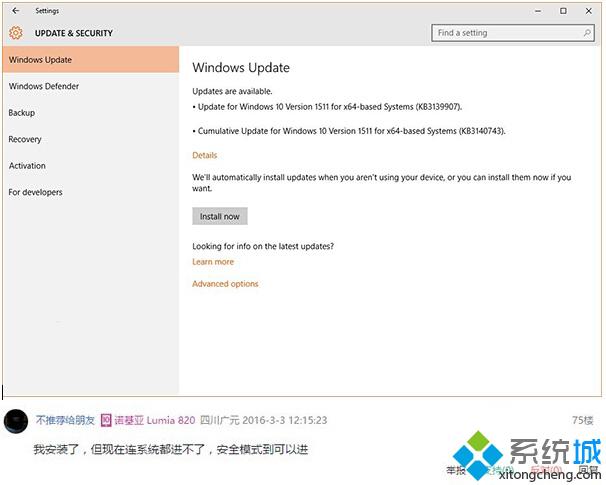
国外也有一些网友遇到了同样的问题,安装更新并重启后系统一直停留在旋转的圆点Logo界面。
不过幸好用户可以进入安全模式(启动失败会自动进入高级恢复环境,可选择进入安全模式),此时只需要在安全模式下卸载该更新,然后正常启动后屏蔽KB3140743更新即可。
卸载更新方法:
在安全模式下,打开控制面板—程序和功能—查看已安装的更新,找到KB3140743,右键单击选择卸载。卸载完成后重启。
屏蔽更新方法:
正常重启后,按照《禁止Win10系统强制更新的方法》所述方法屏蔽KB3140743即可。
安装Win10补丁KB3140743后无法进入系统的解决方案就介绍到这里了。在安装补丁后,遇到同样问题的用户,赶紧试试小编分享的解决方案吧!海量w10系统下载资源,请关注系统城(https://www.xitongcheng.com/) !
相关教程:微软补丁安装失败进入pe后怎么装系统我告诉你msdn版权声明:以上内容作者已申请原创保护,未经允许不得转载,侵权必究!授权事宜、对本内容有异议或投诉,敬请联系网站管理员,我们将尽快回复您,谢谢合作!










